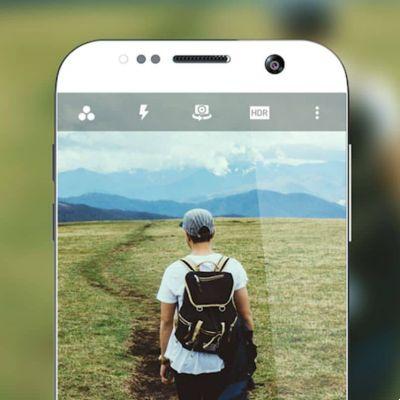Para muitas pessoas hoje é de grande importância que seu smartphone tenha a melhor aparência possível, e é totalmente compreensível, pois existem muitas maneiras de fazê-lo. Uma excelente maneira é personalizar uma das ferramentas que mais usamos nele: o teclado virtual. É por isso que mostramos hoje como colocar uma imagem de fundo no teclado virtual do seu celular android.
Existem muitas ferramentas com as quais podemos conseguir isso sem problemas e encorajamos você a ler e descobrir como usá-las. Desta forma, você poderá tirar muito mais proveito de tudo o que seu celular tem a oferecer e será a inveja de todos com um teclado virtual moderno.
Como inserir uma imagem no teclado virtual do seu celular Android?
Com a grande variedade de novos Smartphone Android que estão chegando ao mercado, há muitas opções que podemos contemplar quando conseguirmos uma. Não apenas nas coisas importantes, como mensagens ou na câmera, mas podemos aproveitar até os mínimos detalhes quando usamos um desses telefones celulares.
Por exemplo, um dos aspectos que podemos personalize e divirta-se muito é o teclado virtual. Seja com um aplicativo ou diretamente do teclado nativo do smartphone, são muitas as opções para dar um toque único e especial. Mas como alcançá-lo? Bem, abaixo mostramos como inserir uma foto no teclado do Android facilmente.
Etapas para colocar uma imagem no teclado virtual do Android
Para começar, lembramos que os telefones Android possuem o teclado Gboard, que é uma atualização do antigo Google Keyboard, teclado que vinha por padrão nos referidos smartphones. Para inserir uma foto neste teclado, os passos a seguir são:
- Para começar, verifique se o aplicativo Gboard está instalado no seu Android.

- Nas configurações, selecione este teclado como padrão para o seu telefone.
- Uma vez feito isso, encontre um aplicativo em seu telefone para o qual você possa escrever.
- Abra o teclado.
- Pressione o símbolo com três pontos no canto.
- Vedrai a opção "Tema" que será identificado com uma paleta de cores, que você deve pressionar.
- Nos temas integrados do Gboard, toque em a imagem com um símbolo de adição.
- Escolha a foto de sua preferência, na sua galeria ou em um aplicativo como o Google Drive.
- Conclua o ajuste dos detalhes da foto, como brilho, enquadramento do teclado e borda.
- Por fim, pressione o botão «Aplicar».
Isso é tudo! Como você pode ver, é muito fácil configurar o teclado Gboard do seu celular Android em apenas algumas etapas. Depois de seguir todos esses passos, basta começar a usar o teclado para poder ver a foto que você escolheu.
Como colocar uma imagem no meu teclado Android com Swiftkey?
Se talvez você não tenha o aplicativo Gboard ou apenas queira variar um pouco o teclado do seu smartphone, experimente diferentes aplicativos que permitirão alterar o teclado do seu telefone Android. Um desses aplicativos é o Swiftkey, que sem dúvida é um dos aplicativos de teclado mais usados no Android.

Para começar, você precisa baixar o aplicativo do Google Play Store, onde você pode baixá-lo gratuitamente. Nele, você pode escolher entre um grande número de temas disponíveis ou criar o seu próprio, neste caso, com a imagem que mais gosta, o que pode ser feito na seção "Temas" do aplicativo.
Escolha o teclado como padrão nas configurações do seu smartphone Android e pronto, você pode começar a usar o teclado com o tema de sua escolha. Além disso, a partir deste aplicativo você pode configurar outros aspectos do teclado, como o som das teclas e outros semelhantes; é sem dúvida um dos melhores aplicativos de teclado para Android.
Esperamos que todo este guia seja de grande utilidade para você e o incentive a continuar descobrindo como tirar o máximo proveito do seu Teclado Android. Existem infinitas possibilidades para explorar; não perca mais um segundo e comece a se divertir.





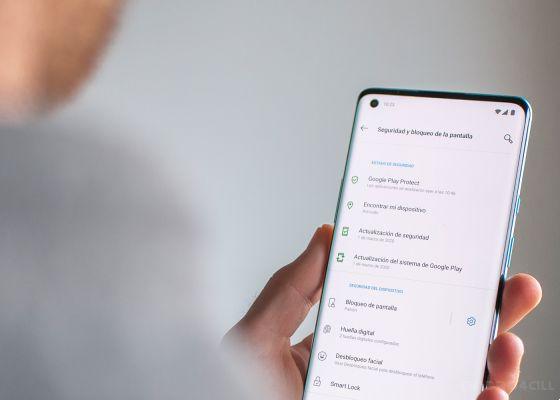




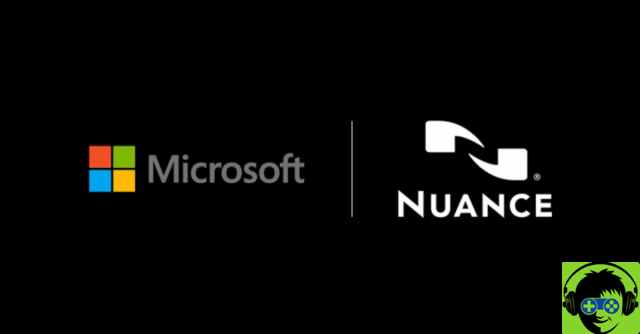
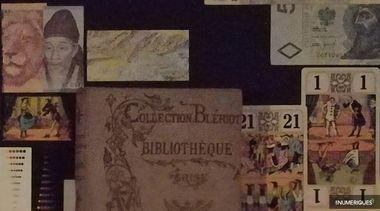



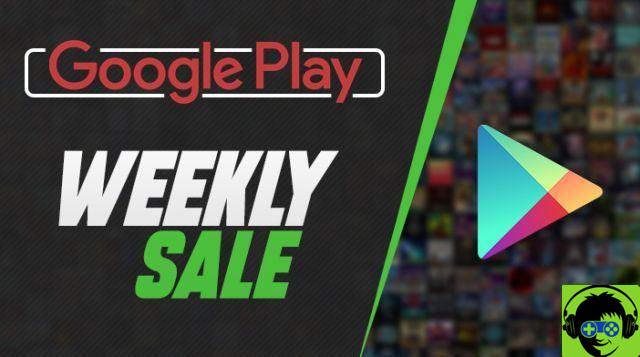


![O novo iPad Pro de 12,9 polegadas não é compatível com o Magic Keyboard anterior [Atualizado]](/images/posts/93b3be657885a6ea721a7a36fc72bf35-0.jpg)